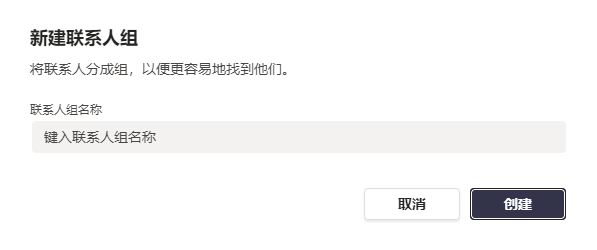您可以将呼叫转发到另一个号码或是微软Teams成员,或者使得跟您工作的号码同振。
设置呼叫转接
点击微软Teams顶部您本人简介图片旁边的详情图标,选择设置-》通话,可以设置呼叫转发。
在呼叫应答规则的下面,选择转接我的呼叫,然后选择转接的目的地:语音邮件,另一个人,或通话群组。
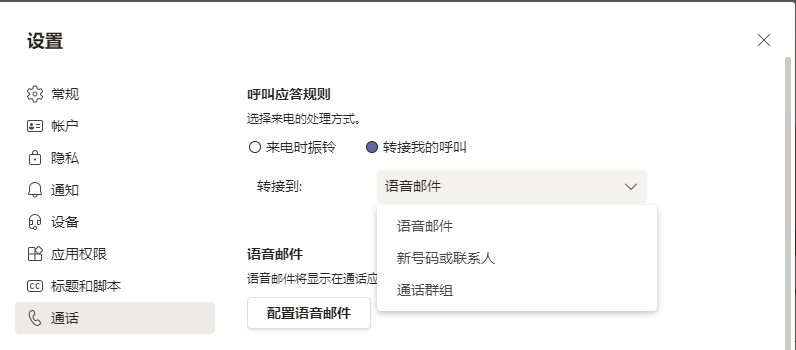
无论什么时候您在通话区域,都可以在微软Teams左下角选择不转接(或转接到语音邮件,等等),来找到这些设置。
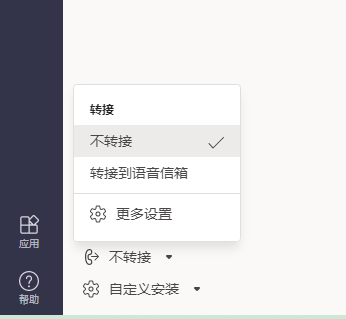
注意:如果您的设置里没有看到任何有关呼叫转接的选项,很可能是因为您没有企业版语音或商业版语音许可。也请注意可能需要24小时使得许可更改生效。
设置呼叫转接到通话群组
- 在呼叫应答规则的下面,选择转接我的呼叫。
- 在转接到的选项里选择通话群组;
- 在添加联系人的下面,添加您想要的人员。最多添加25个人。任何您添加的人将收到一个通知。
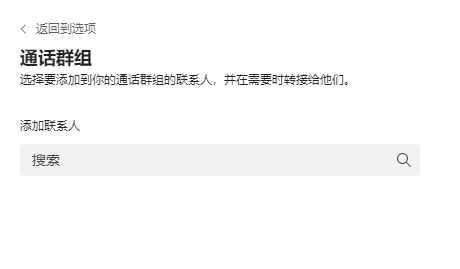
注意:您需要从您的组织中添加人员。不支持电话号码。
- 在振铃顺序选项里,选择全部同时,使得所有人同时振铃,或者选择按上面的顺序选项,以20秒间隔按顺序来呼叫添加的人员。
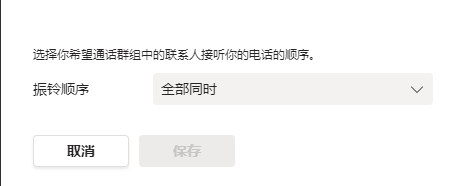
与其它形式的呼叫转接相比,群组呼叫接听的中断性更小,因为接收方可以在其设置中选择如何收到来电通知,并决定是否接听来电。

注意:手机设备只在设置了横幅跟振铃音时才会收到群组呼叫通知。
设置同时振铃
如果您希望来电使您跟其他人(例如代理人)同时振铃,您可以在微软Teams里做下设置。
点击微软Teams顶部您本人简介图像旁边的详情图标,选择设置-》通话。在呼叫应答规则下面,选择来电时振铃,之后点击还会呼叫并选择同时振铃的目的地:新号码或联系人,没有其他人,通话群组。
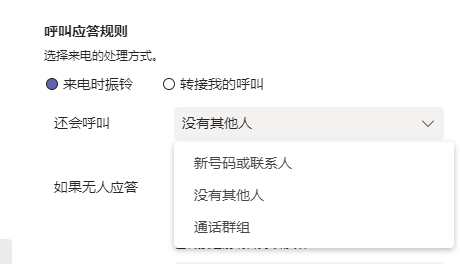
注意:如果您的设置里没有看到任何有关同时振铃的选项,很可能是因为您没有企业版语音或商业版语音许可。也请注意可能需要24小时使得许可的更改生效。
设置通话群组同时振铃
- 在呼叫应答规则下面,选择来电时振铃;
- 在还会呼叫选项,选择群组呼叫。
- 在添加联系人下面,添加您想要的联系人。最多添加25个人。注意:您需要从您的组织中添加人员。不支持电话号码。
- 在振铃顺序选择全部同时,使得所有人同时振铃,选择按上面的顺序,使得所选择的人员按顺序互相之间相隔20秒振铃。
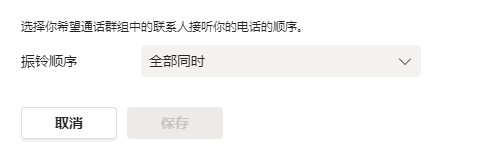
创建一个新的通话群组
创建一个新的联系人组(或通话群组),请遵循下面的指导:
- 点击微软Teams左边的聊天图标;
- 之后选择聊天下拉选项的联系人;
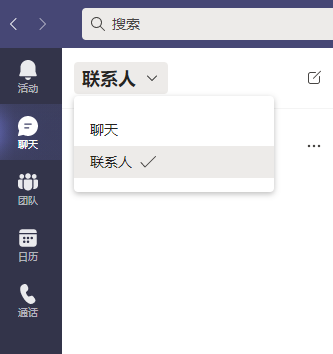
- 之后,选择底部的新建联系人组;
- 按照指导创建一个新的联系人组